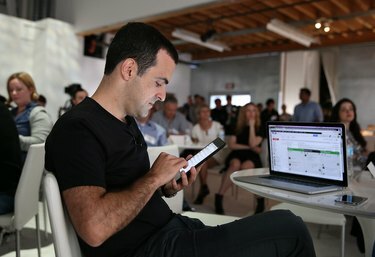
يمكن لأجهزة Android مشاركة الملفات مع أجهزة الكمبيوتر المحمولة خارج الصندوق.
حقوق الصورة: جاستن سوليفان / غيتي إيماجز نيوز / جيتي إيماجيس
يمكنك نقل الملفات بين جهاز Android والكمبيوتر المحمول الخاص بك دون تثبيت أي برامج إضافية باستخدام كابل USB المرفق. الأجهزة التي تعمل بإصدارات Android منذ 2.1 تتصرف مثل أجهزة تخزين USB كبيرة السعة عند توصيلها مباشرة بجهاز كمبيوتر يعمل بنظام Windows. بمجرد توصيل الجهازين ، يمكنك استخدام واجهة "File Explorer" في الكمبيوتر المحمول لنقل الملفات بين النظامين.
نقل الملفات من جهاز كمبيوتر محمول إلى جهاز يعمل بنظام Android 4.2+
الخطوة 1
قم بتوصيل جهاز Android بجهاز الكمبيوتر باستخدام كبل USB. انتقل إلى الخطوة 7 إذا أطلق Windows مطالبة التشغيل التلقائي. إذا لم يتم فتح التشغيل التلقائي ، فستحتاج إلى تمكين تصحيح أخطاء USB.
فيديو اليوم
الخطوة 2
افتح تطبيق "الإعدادات" وحدد "حول الهاتف" أو "حول الجهاز اللوحي" على جهاز Android.
الخطوه 3
اضغط على "رقم البناء" سبع مرات لتمكين وضع المطور.
الخطوة 4
اضغط على الزر "رجوع" واختر "خيارات المطور" من قائمة "الإعدادات".
الخطوة الخامسة
حدد "خيارات المطور" وانقر على المربع بجوار "تصحيح أخطاء USB".
الخطوة 6
قم بتدوير اتصال كبل USB بجهاز Android عن طريق فصل وإعادة توصيل أي من طرفي الكبل ، ثم انتظر بدء تشغيل مطالبة التشغيل التلقائي.
الخطوة 7
افتح File Explorer من سطح المكتب على الكمبيوتر ، وحدد جهاز Android من شجرة "الكمبيوتر" واستخدم File Explorer لنقل الملفات.
نقل الملفات من جهاز كمبيوتر محمول إلى جهاز يعمل بنظام Android 4.0 - 4.1
الخطوة 1
افتح تطبيق "الإعدادات" على جهاز Android وحدد "المزيد ..."
الخطوة 2
حدد "أدوات USB" وانقر على خيار "توصيل التخزين بجهاز الكمبيوتر".
الخطوه 3
قم بتوصيل جهاز Android بجهاز الكمبيوتر باستخدام كبل USB.
الخطوة 4
افتح File Explorer من سطح المكتب على الكمبيوتر ، وحدد جهاز Android من شجرة "الكمبيوتر" واستخدم File Explorer لنقل الملفات بعد أن يعرض Windows مطالبة التشغيل التلقائي.
نقل الملفات من جهاز كمبيوتر محمول إلى جهاز يعمل بنظام Android 2.x - 3.x
الخطوة 1
قم بتمكين تصحيح أخطاء USB على جهاز Android: افتح "القائمة" ، وحدد "الإعدادات" ، واختر "التطبيقات" ، ثم انقر على "التطوير" وحدد "تصحيح أخطاء USB".
الخطوة 2
قم بتوصيل جهاز Android بجهاز الكمبيوتر المحمول الخاص بك ، ثم افتح شريط الحالة على جهاز Android ، وحدد "USB متصل "، انقر على الزر" توصيل وحدة تخزين USB "وانتظر حتى يبدأ الكمبيوتر المحمول التشغيل التلقائي استدعى.
الخطوه 3
افتح File Explorer على الكمبيوتر ، وحدد جهاز Android من شجرة "الكمبيوتر" واستخدم File Explorer لنقل الملفات بعد أن يعرض Windows موجه التشغيل التلقائي.
نصيحة
تستخدم بعض أجهزة Android اللوحية كبل USB غير قياسي: يتصل الجانب غير القياسي بالجهاز بدلاً من موصل micro-USB. قد تستغرق مطالبة التشغيل التلقائي بضع دقائق لبدء التشغيل في المرة الأولى التي تقوم فيها بتوصيل جهاز Android بجهاز كمبيوتر. يحتاج مستخدمو Mac إلى تثبيت برنامج Android File Transfer. بدلاً من ذلك ، يمكنك استخدام خدمات التخزين السحابية مثل Dropbox و Google Auto Backup لنقل الملفات بين الأجهزة. يمكن لتطبيقات مثل AirDroid و WiFi File Transfer بالإضافة إلى Kies الحصرية من Samsung نقل الملفات عبر شبكة Wi-Fi.
تحذير
أعد تشغيل جهاز Android وجهاز الكمبيوتر إذا كنت تواجه مشكلات في الاتصال. إذا كان ذلك ممكنًا ، فحاول تشغيل الثابت أو إعادة تعيين البطارية على جهاز Android.




